2023. 6. 30. 20:48ㆍIT정보

안녕하세요 오티비컴퍼니입니다.
영상제작업체를 운영하고 있다 보니
많은 분들께서 영상 원본을 보내드리면
"재생이 안되요"
라고 말씀하시는 분들이 많더라고요
흔히 pc, 노트북 등을 처음 구매하고 영상을 받으면
아무래도 기본 윈도우 동영상 재생
프로그램으로는 H265 코덱이 맞지 않기 때문에
재생이 안되는 경우가 많은데요
그래서 오늘은
동영상 재생 안됨 해결법 H265 코덱 통합 팟플레이어 설치하고
사용법까지 알아보겠습니다.
1. 팟플레이어 설치 64비트 32비트 차이
우선 팟플레이어를 설치해야 하는데요
검색창에 '팟플레이어' 검색해 줍니다.
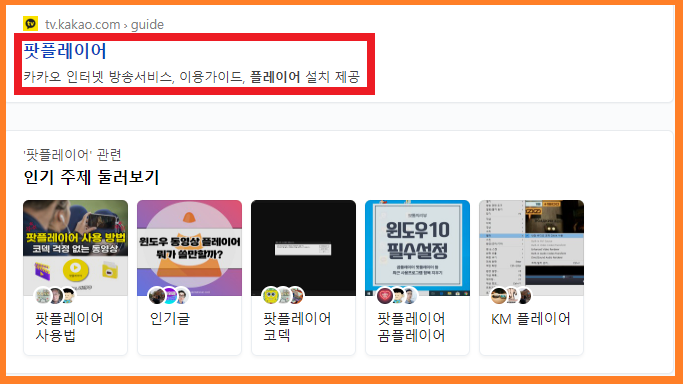
클릭해서 들어가시면
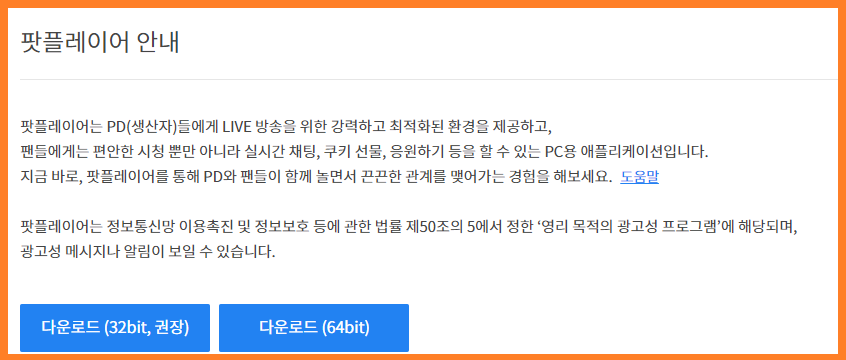
이렇게 두 가지 32bit , 64bit
선택사항이 나오는데요
이 부분 차이에 대해서 아주
간단하게 설명해 드리겠습니다.
32비트 : 컴퓨터 사양이 낮지만 높은 호환성을 원한다면
선택해 주세요 일반 유저분들이
가장 많이 사용하는 버전입니다.
64비트 : 영상제작업체를 운영하는 저희처럼
높은 사양의 작업을 많이 하시고
컴퓨터의 사양이 높다면 선택하시는 버전입니다.
위 글을 읽고 나에게 해당되는 버전을
클릭해 줍니다.
그럼 다운로드가 진행되고
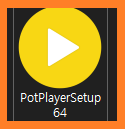
이렇게 설치 파일이 다운로드 되면
클릭해서 설치 진행해 줍니다.
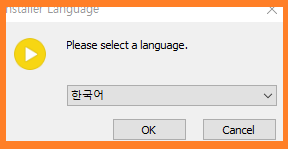
대한 사람이라면 한국어 ok
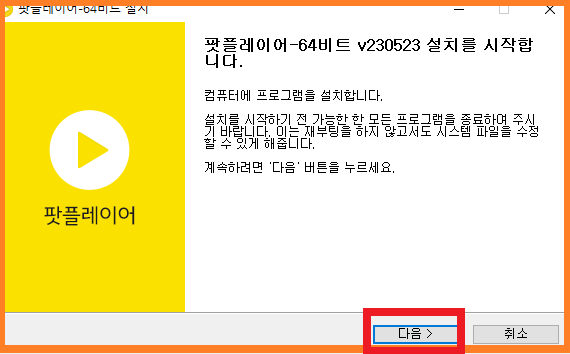
다음 누르고
약관 동의도 다음 눌러줍니다.
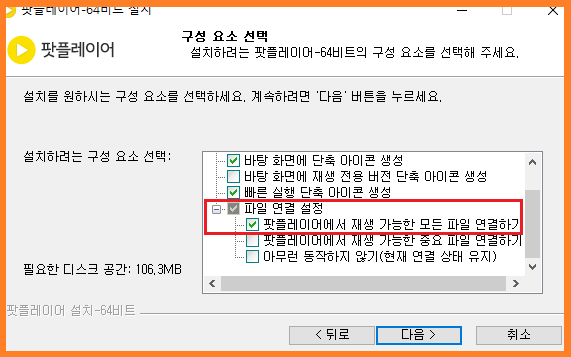
이 부분 빨간 네모 안에
팟플레이어에서 재생 가능한 모든
파일 연결하기 체크되어 있는지
확인 후 다음 눌러줍니다.
원하는 설치 구간 설정
하시고 다음 눌러주세요~
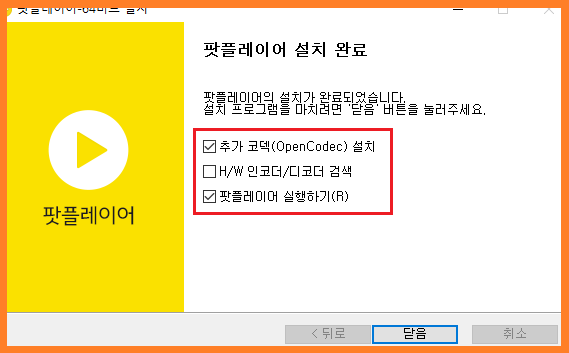
설치 과정이 완료되고 추가적인
팝업창이 하나 더 뜨는데요
여기서 체크박스 2개에 선택이 되어있는데
요 부분은 따로 건드리지 않고
닫음 버튼을 클릭합니다.

그럼 이렇게 추가 코덱 설치
과정이 다시 진행됩니다. 쭉쭉
진행해 주세요
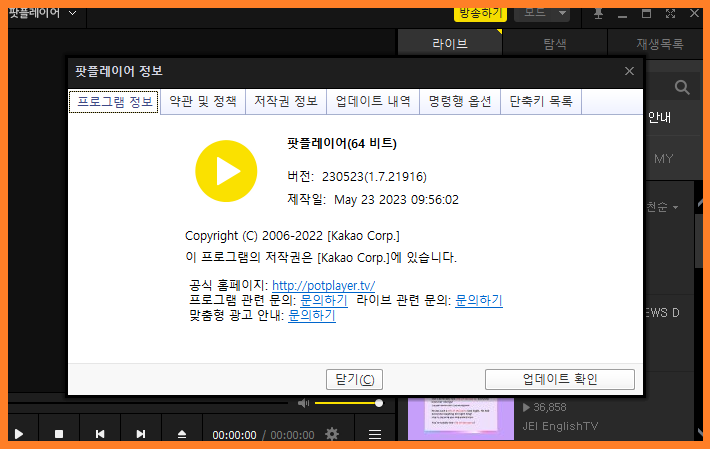
설치가 끝나면 자동적으로
팟플레이어가 실행이 됩니다.
[설치 후 적용 방법]
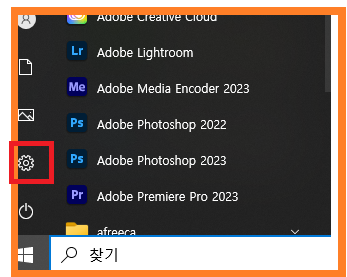
바탕화면 윈도우 클릭 후
'톱니바퀴' 클릭해 줍니다.

이런 화면이 나오는데
'앱'클릭하시면
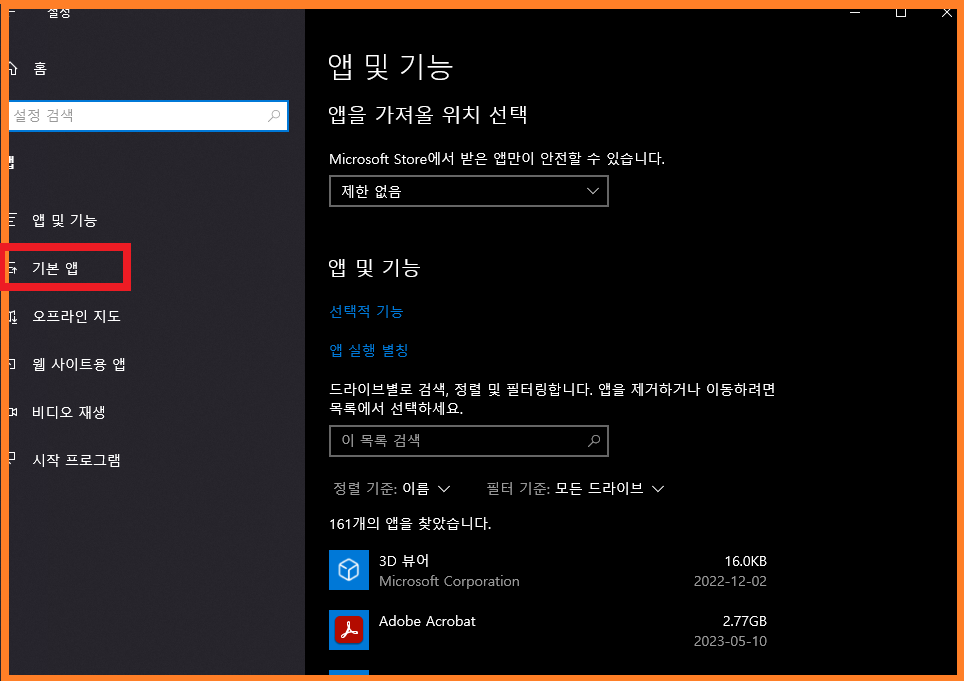
이런 화면이 나오는데
'기본 앱' 선택합니다.
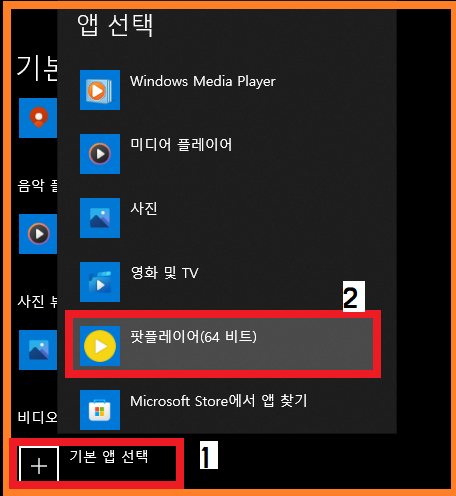
이런 화면의
'기본 앱 선택' 클릭 후
팟플레이어 64/32 비트 선택해
주시면 끝~
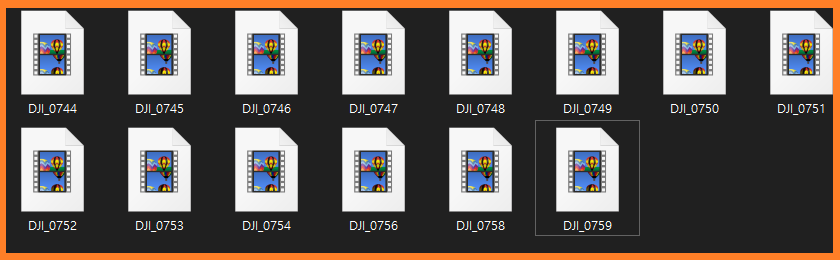
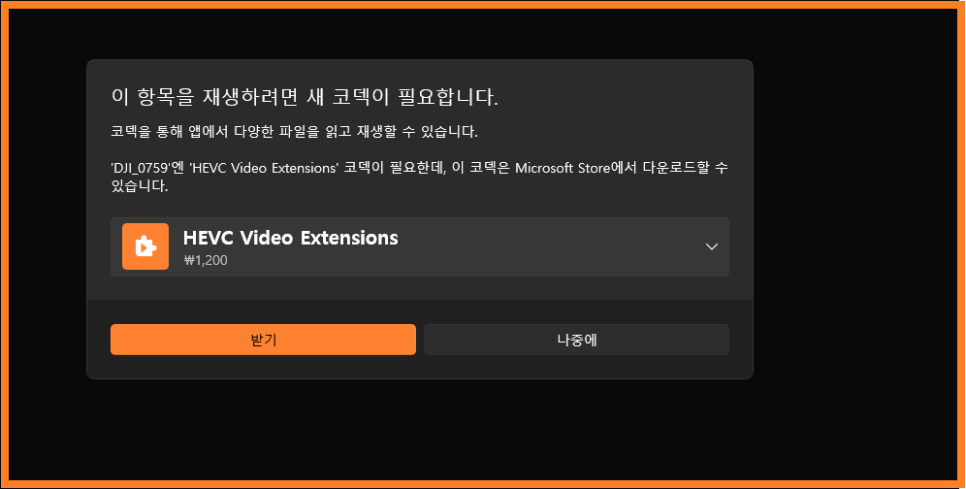
원래 이렇게 표기되고 영상을 클릭하면
"이 항목을 재생하려면 새 코덱이 필요합니다"
이렇게 뭔가 정이 없는 말투로 얘기하는데요
설치 후
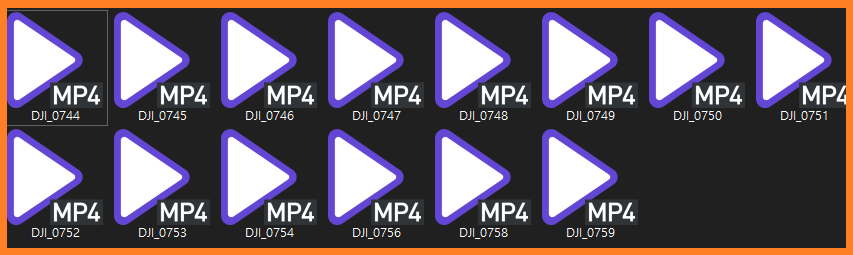
이렇게 변경되고 영상이 잘 실행이
되는 걸 확인할 수 있겠습니다.
2. 단축키 및 사용법
1. 화면 캡처
단축키 : 'ctrl+e'
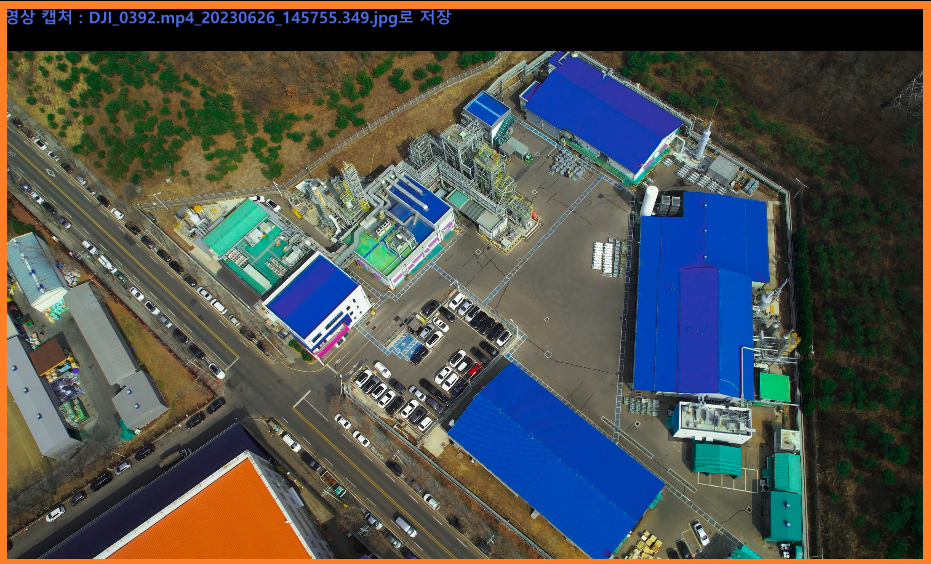
위처럼 영상 캡처 저장되었습니다.
라는 문구가 나옵니다.
저장 위치는
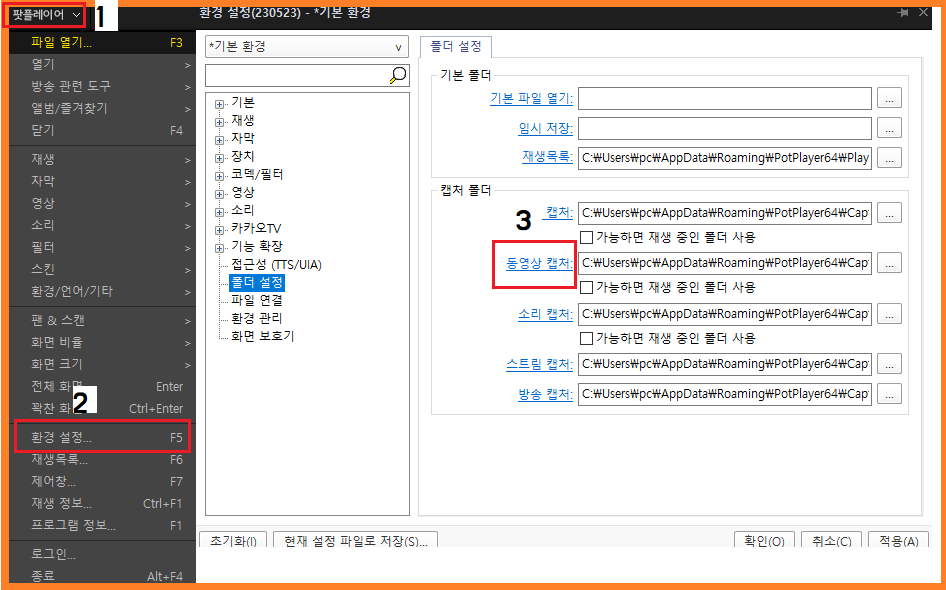
위 사진처럼 찾으실 수 있습니다.
2. 책갈피 설정
단축키 : 'p'
책갈피 삭제
단축키 : 'H'
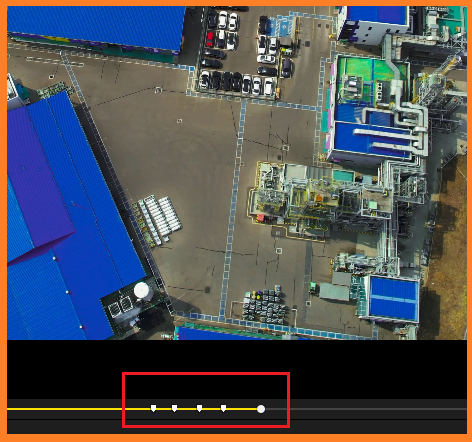
이렇게 만들어진 책갈피를 순서대로 이동할 수 있는 단축키도 있습니다.
단축키 : 'Shift + Page up'
단축키 : 'Shift + Page down'
키를 이용해서 책갈피 간 이동이 가능해요.
3. 재생 속도 조절
단축키 : 속도 느리게 X / 속도 빠르게 C / 되돌리기 Z

4. 화면 확대 축소
단축키 : 숫자 키패드 8, 2로 상하 크기 조절,
4, 6으로 좌우 크기 조절,
Ctrl + 8, 2로 상하 이동, Ctrl + 4, 6
으로 좌우 이동하시면 됩니다.

3. 결론은?
자 오늘은 동영상 재생 안되요 안됨
해결 방법과 사용방법까지 알아보았는데요
아무래도 저희 같은 영상제작업체가 아니다 보면
높은 사양의 영상을 접할 일이 별로 없다 보니
동영상 기본 코덱도 설치가 안 되어 있는 경우가
많이 있는데요 오늘 알려드린 방법으로
PC,노트북,데스크탑에서 높은 사양의
영상도 막힘없이 확인하고 체크하면서
조금 더 업무 능력이 향상되시면 좋겠네요
여러분들이 더욱 스마트하고
윤택한 삶을 위한 생활 정보 꿀팁
이였습니다 감사합니다.
'IT정보' 카테고리의 다른 글
| 홍보영상촬영을 위한 전문가가 추천하는 영상제작업체 고르는 법 (0) | 2023.12.20 |
|---|---|
| usb 30초 포맷 안전하게 제거 방법 시스템 FAT32(기본값) NTFS exFAT 할당 단위 크기 설정 (0) | 2023.07.01 |
| 회사소개동영상 : 경쟁사와 내 브랜드를 차별화하고 싶다면 꼭 보세요 (0) | 2023.06.27 |
| 바이럴영상 : 영상제작의뢰 브랜드 인지도를 늘리고 싶다면 꼭 보세요 (0) | 2023.06.27 |
| 네이버 애드포스트 신청 블로그 광고 설정 승인 조건 원스톱으로 (0) | 2023.06.27 |
